-
手把手教你win7更改文件类型的操作方法
- 2019-01-25 17:00:00 来源:windows10系统之家 作者:爱win10
有些朋友因为工作的需要会经常需要修改文件类型,那么有没有win7更改文件类型的方法呢?别着急,今天小编就来跟各位分享一下win7更改文件类型的操作方法。
在我们使用的电脑操作系统中存有各种不同的文件,这些文件都有属于各自的文件类型,有些文件类型是可以互通或互换的,下面我就来跟各位简单介绍一下更改文件类型的操作。
win7更改文件类型的操作方法
1.进入win7桌面,鼠标双击打开桌面的计算机图标打开我的电脑,然后在出现的界面左上角点击组织,选择文件夹和搜索选项打开。
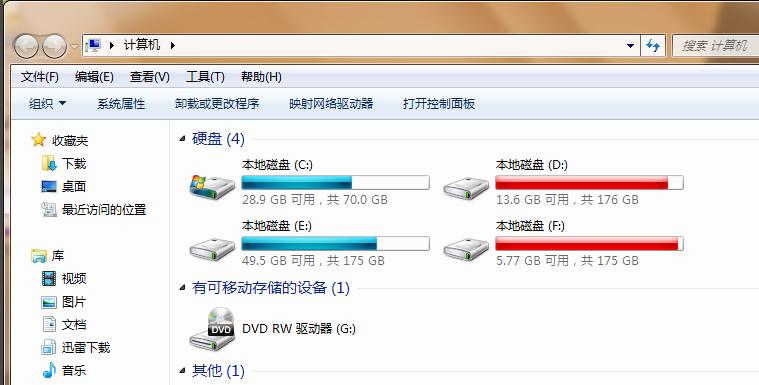
文件类型电脑图解1
2.切换到查看选项,进入下一步。
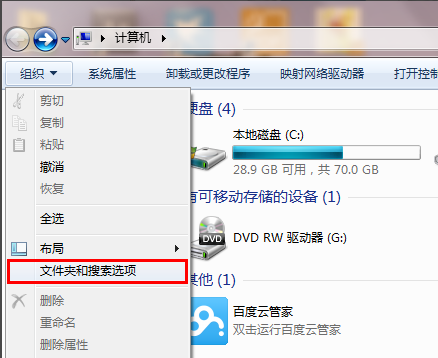
文件类型电脑图解2
3.在高级设置中找到并勾选“隐藏已知文件类型的扩展名”,点击确定按钮即可。

win7更改文件类型电脑图解3
4.这是回到需要修改的文件界面中就可以简单快速的修改文件类型了。

文件类型电脑图解4
win7更改文件类型的操作就这么简单,你学会了吗?
上一篇:主编教您win7分辨率怎么调
下一篇:告诉你电脑睡眠和休眠的区别是什么
猜您喜欢
- Ghost windows10系统密匙一键激活方法..2017-04-29
- 华硕重装系统图文教程2017-01-26
- U盘安装萝卜家园系统win7教程..2016-11-01
- 详解win8怎么升级win102018-11-06
- 电脑公司最新win7直接安装教程..2017-06-07
- 如何轻松创建win7虚拟硬盘分区..2014-10-17
相关推荐
- 系统重装后还是蓝屏原因以及解决方法.. 2017-02-05
- Win7下通过禁用nvcpl服务项减少开机时.. 2015-02-01
- 小编告诉你怎么看win7电脑的配置.. 2017-09-08
- remove disks or other media,小编告.. 2018-09-18
- 深度64位win7专业版安装图文教程.. 2017-02-08
- 笔者教你win7旗舰版产品密钥分享.. 2018-12-24





 系统之家一键重装
系统之家一键重装
 小白重装win10
小白重装win10
 清理各种程序和系统产生的垃圾AppCleaner 3.0_无广告版
清理各种程序和系统产生的垃圾AppCleaner 3.0_无广告版 深度技术Ghost xp sp3 专业装机版 v1907
深度技术Ghost xp sp3 专业装机版 v1907 ACDSee Pro 6.1.197 简体中文精简破解版 (ACDSee 图像浏览)
ACDSee Pro 6.1.197 简体中文精简破解版 (ACDSee 图像浏览) MockupCreator v3.4 汉化破解版 (产品草图设计软件)
MockupCreator v3.4 汉化破解版 (产品草图设计软件) EmEditor Professional v13.0.3 多国语言 (windows文本编辑器)
EmEditor Professional v13.0.3 多国语言 (windows文本编辑器) 深度技术Ghost win8 32位专业版下载v201805
深度技术Ghost win8 32位专业版下载v201805 TechSmith Ca
TechSmith Ca 抓图专用精灵
抓图专用精灵 小白U盘制作
小白U盘制作 系统之家ghos
系统之家ghos 小白系统ghos
小白系统ghos 深度技术 Gho
深度技术 Gho 最新三亿文库
最新三亿文库 小白系统ghos
小白系统ghos Rainmeter 3.
Rainmeter 3. 电脑公司Wind
电脑公司Wind 粤公网安备 44130202001061号
粤公网安备 44130202001061号